告诉你电脑恢复出厂设置具体操作步骤
分类:win10教程 发布时间:2019-01-12 09:18:00
电脑使用的时间久了电脑就会变得比较卡顿,那么能不能将电脑恢复出厂设置呢?电脑完全是可以恢复出厂设置的,下面就来看看电脑恢复出厂设置的具体操作过程。
我们使用的电脑再出厂的时候就会将各项数据和功能都调整完毕的,我们叫出厂设置。使用一段时间后我们可能会改变了电脑的出色设置,今天小编就来分享一下恢复出厂设置的方法。
电脑恢复出厂设置具体操作步骤
1.重启电脑,当出现画面第一屏的时候按键盘上的"DELETE"键进入BIOS。

电脑电脑图解1
2.在bios界面中我们可以看到“Load Fail-Safe Defaults”和“Load Optimized Defaults”这两个选项。

电脑恢复出厂设置电脑图解2
3.用键盘上的方向键选中“Load Optimized Defaults”选项,接着会出现一个提示框,按键盘上的Y键,然后回车就可以恢复出厂设置了,最后按f10键保存即可。
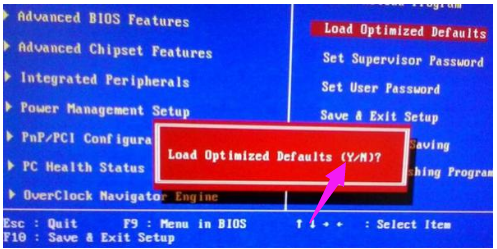
电脑电脑图解3






 立即下载
立即下载







 魔法猪一健重装系统win10
魔法猪一健重装系统win10
 装机吧重装系统win10
装机吧重装系统win10
 系统之家一键重装
系统之家一键重装
 小白重装win10
小白重装win10
 杜特门窗管家 v1.2.31 官方版 - 专业的门窗管理工具,提升您的家居安全
杜特门窗管家 v1.2.31 官方版 - 专业的门窗管理工具,提升您的家居安全 免费下载DreamPlan(房屋设计软件) v6.80,打造梦想家园
免费下载DreamPlan(房屋设计软件) v6.80,打造梦想家园 全新升级!门窗天使 v2021官方版,保护您的家居安全
全新升级!门窗天使 v2021官方版,保护您的家居安全 创想3D家居设计 v2.0.0全新升级版,打造您的梦想家居
创想3D家居设计 v2.0.0全新升级版,打造您的梦想家居 全新升级!三维家3D云设计软件v2.2.0,打造您的梦想家园!
全新升级!三维家3D云设计软件v2.2.0,打造您的梦想家园! 全新升级!Sweet Home 3D官方版v7.0.2,打造梦想家园的室内装潢设计软件
全新升级!Sweet Home 3D官方版v7.0.2,打造梦想家园的室内装潢设计软件 优化后的标题
优化后的标题 最新版躺平设
最新版躺平设 每平每屋设计
每平每屋设计 [pCon planne
[pCon planne Ehome室内设
Ehome室内设 家居设计软件
家居设计软件 微信公众号
微信公众号

 抖音号
抖音号

 联系我们
联系我们
 常见问题
常见问题



